

بقلم Nathan E. Malpass, ، آخر تحديث: September 18, 2023
في المشهد الواسع للبيانات الرقمية، هل تساءلت يومًا عما يحدث للملفات المستعادة بعد أن يتم إعادتها من حافة النسيان؟ أين تذهب الملفات المستعادة? كيف ينتقلون من عوالم النسيان الرقمي إلى إعادة الاندماج في أنظمتنا البيئية الرقمية؟
تتعمق هذه المقالة في الرحلة الرائعة للملفات المستعادة. وسنستكشف أين تجد هذه الملفات نفسها بعد إنقاذها، مع تسليط الضوء على الآليات التي تسهل استعادتها. بالإضافة إلى ذلك، سنرشدك خلال عملية تحديد موقع هذه الملفات المستعادة واسترجاعها، مما يوفر لك المعرفة اللازمة للتنقل عبر المسارات المعقدة لاستعادة البيانات.
لذا، استعدوا ونحن نبدأ رحلة لفهم ليس فقط أين تذهب الملفات المستعادة ولكن أيضًا كيفية إعادة توحيدها بسلاسة مع وجودكم الرقمي.
الجزء رقم 1: أين تذهب الملفات المستعادة على أجهزة الكمبيوتر التي تعمل بنظام Windows؟الجزء رقم 2: أين تذهب الملفات المستعادة على أنظمة macOS؟الجزء #3: كيفية استعادة الملفات على أنظمة Windows وmacOS باستخدام أداة استعادة البيانات FoneDogفي الختام
عندما يتعلق الأمر بعالم الاستعادة الرقمية، توفر أجهزة الكمبيوتر التي تعمل بنظام Windows مجموعة من الخيارات لاستعادة الملفات المفقودة أو المحذوفة. سواء قمت بحذف عرض تقديمي مهم عن طريق الخطأ، أو فقدت صورة عائلية لا يمكن تعويضها، أو ما هو أسوأ من ذلك يقوم Windows بإزالة كل شيء بعد التحديث. يوفر Windows الأدوات والأساليب لاسترداد هذه الملفات من حافة الخسارة.
ولكن بمجرد استعادة هذه الملفات، أين تذهب بالضبط؟ دعنا نستكشف أين تذهب الملفات المستعادة على أجهزة الكمبيوتر التي تعمل بنظام Windows.
في عالم Windows، تعمل سلة المحذوفات كشبكة أمان للملفات المحذوفة. عندما تقوم بحذف ملف، لا يتم محوه على الفور من نظامك. وبدلاً من ذلك، يتم إرسالها إلى سلة المحذوفات، والتي تعمل كمنطقة تخزين مؤقتة. يتيح لك ذلك استرداد الملفات بسهولة في حالة الحذف غير المقصود.
إذا قمت مؤخرًا بحذف ملف وتحتاج إلى استعادته، فما عليك سوى فتح "سلة المحذوفات" وتحديد موقع الملف والنقر عليه بزر الماوس الأيمن وتحديد الزر "يعيد" خيار. سيتم إرجاع الملف إلى موقعه الأصلي.
يقدم Windows ميزة تسمى "استعادة النظام" يقوم بإنشاء نقاط تفتيش في الوقت المناسب، والتقاط إعدادات وملفات جهاز الكمبيوتر الخاص بك. إذا واجه نظامك مشكلات، فيمكنك استخدام نقاط الاستعادة هذه لإعادة جهاز الكمبيوتر الخاص بك إلى الحالة السابقة.
يمكن أن يكون هذا مفيدًا بشكل خاص إذا فقدت ملفات بسبب خلل في البرامج أو أخطاء في النظام. من المحتمل أن تؤدي استعادة نظامك إلى نقطة استعادة سابقة إلى إعادة الملفات المفقودة.
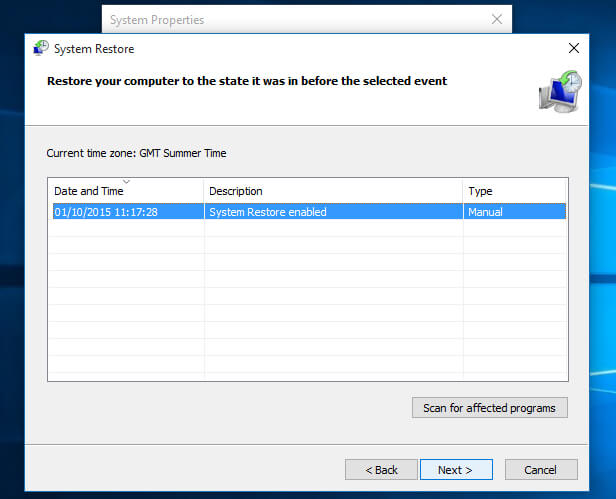
قدم نظام التشغيل Windows 10 "ملف التاريخ" ميزة تقوم بعمل نسخة احتياطية لملفاتك بشكل دوري على محرك أقراص خارجي أو موقع على الشبكة. إذا قمت بتمكين "محفوظات الملفات" وفقدت ملفًا، فيمكنك استخدام هذه الميزة لاستعادة الإصدارات السابقة من ملفاتك. وهذا مفيد بشكل خاص لاستعادة الملفات المكتوبة أو التالفة.
في السيناريوهات التي يتم فيها حذف الملفات نهائيًا أو إزالتها من سلة المحذوفات، يأتي برنامج استعادة البيانات التابع لجهة خارجية للإنقاذ. تقوم هذه الأدوات المتخصصة بفحص جهاز التخزين الخاص بك بحثًا عن آثار الملفات المحذوفة ومحاولة استعادتها.
عند استخدام مثل هذه البرامج، قد لا تعود الملفات المستعادة بالضرورة إلى مواقعها الأصلية. وبدلاً من ذلك، غالبًا ما تتم استعادتها إلى مجلد محدد أو موقع من اختيارك.
في الجزء التالي من هذه السلسلة، سنحول تركيزنا إلى أنظمة macOS ونستكشف المسار الذي تتخذه الملفات المستعادة على أجهزة كمبيوتر Apple. إن فهم رحلة الملفات المستعادة لا يمكّنك من استعادة بياناتك الثمينة فحسب، بل يمنحك أيضًا نظرة ثاقبة حول تعقيدات إدارة البيانات على نظام التشغيل الذي اخترته.
في عالم أنظمة macOS، تتم عملية استعادة الملفات المفقودة أو المحذوفة على ماك يتبع مسارًا فريدًا. يوفر نظام تشغيل Apple للمستخدمين عدة آليات لاستعادة بياناتهم القيمة. إذا كنت قد تساءلت يومًا عن المكان الذي تذهب إليه الملفات المستعادة على أنظمة macOS، فسيكشف هذا القسم عن الرحلة التي تستغرقها.
على غرار سلة المحذوفات على نظام التشغيل Windows، يحتوي نظام التشغيل macOS على سلة المهملات. عندما تقوم بحذف ملف على جهاز Mac، يتم نقله إلى سلة المهملات بدلاً من حذفه على الفور. وهذا يسمح لك باستعادة الملفات إذا لزم الأمر. لاستعادة ملف من سلة المهملات، ما عليك سوى فتحه وتحديد موقع الملف الذي تريد استعادته والنقر بزر الماوس الأيمن وتحديده "ضعها بالخلف". سيتم إرجاع الملف إلى موقعه الأصلي.
آلة الزمن هو حل النسخ الاحتياطي المدمج في نظام التشغيل MacOS. يقوم بإنشاء نسخ احتياطية منتظمة للنظام بأكمله، بما في ذلك الملفات والتطبيقات والإعدادات. إذا فقدت ملفًا، فيمكنك استخدام Time Machine للسفر عبر الزمن واستعادته من نسخة احتياطية سابقة. يعد هذا مفيدًا بشكل خاص عند التعامل مع الملفات التي تم فقدها بسبب فشل الأجهزة أو عمليات الحذف غير المقصودة أو مشكلات أخرى.
بالنسبة للمستخدمين الذين يستخدمون iCloud، خدمة التخزين السحابية من Apple، قد تجد الملفات المحذوفة طريقها إلى المجلد "المحذوفة مؤخرًا" مجلد داخل على iCloud محرك. يعمل هذا المجلد كمنطقة تخزين مؤقتة للملفات المحذوفة، مما يتيح لك فرصة استعادتها قبل إزالتها نهائيًا. تؤدي استعادة ملف من المجلد "المحذوف مؤخرًا" إلى إعادته إلى موقعه الأصلي داخل iCloud Drive.
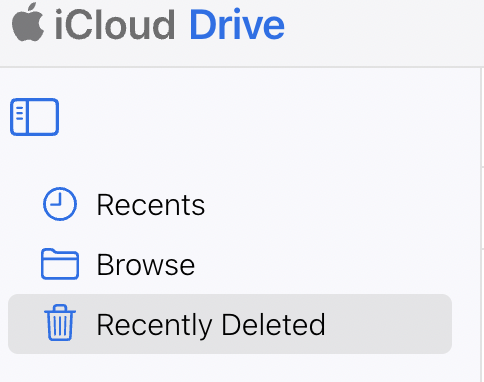
عندما تفشل الطرق التقليدية، يمكن لمستخدمي macOS اللجوء إلى جهات خارجية أعلى برامج محسن ماك. تقوم هذه التطبيقات بفحص أجهزة التخزين بحثًا عن آثار الملفات المحذوفة. ومع ذلك، قد يفتقر معظمهم إلى القدرة على التعافي. وبدلاً من ذلك، ستحتاج إلى أداة متعددة الاستخدامات سنقدمها لك أدناه.
إن فهم رحلة الملفات المستعادة على أنظمة macOS لا يضمن إمكانية استرداد بياناتك المفقودة فحسب، بل يؤكد أيضًا على أهمية النسخ الاحتياطية المنتظمة وممارسات إدارة البيانات الفعالة. سواء كنت تستخدم ميزات macOS الأصلية أو حلول الجهات الخارجية، فإن القدرة على استرداد الملفات يمكن أن تخفف من الضغط الناتج عن عمليات الحذف غير المقصودة أو أحداث فقدان البيانات.
الآن أنت تعرف أين تذهب الملفات المستعادة، لقد حان الوقت لاستعادتهم. في مجال استعادة البيانات، غالبًا ما تلعب أدوات الطرف الثالث دورًا حاسمًا في استرداد الملفات المفقودة أو المحذوفة. إحدى هذه الأدوات التي تبرز هي استعادة بيانات FoneDog.
استعادة البيانات
استرجع الصور والمستندات والصوت المحذوفة والمزيد من الملفات.
احصل على البيانات المحذوفة مرة أخرى من جهاز الكمبيوتر (بما في ذلك سلة المحذوفات) ومحركات الأقراص الثابتة.
استعادة البيانات المفقودة الناجمة عن حادث القرص، وتعطل نظام التشغيل وأسباب أخرى.
تحميل مجانا
تحميل مجانا

سواء كنت تستخدم نظام Windows أو macOS، يوفر FoneDog حلاً شاملاً لاستعادة بياناتك القيمة. في هذا القسم، سنرشدك خلال خطوات استخدام أداة FoneDog Data Recovery Tool على كلا نظامي التشغيل.

نصائح أساسية:
تعمل أداة FoneDog Data Recovery على تبسيط عملية استعادة الملفات على أنظمة Windows وmacOS. سواء كنت تتعامل مع عمليات حذف غير مقصودة، أو تعطل النظام، أو سيناريوهات فقدان البيانات الأخرى، فإن وجود أداة موثوقة لاستعادة البيانات في ترسانتك يمكن أن يحدث فرقًا كبيرًا في استرداد ملفاتك القيمة.
الناس اقرأ أيضاأفضل دليل حول كيفية إصلاح محرك الأقراص غير قابل للوصول، تم رفض الوصول في نظام التشغيل Windows6 طرق خطوة بخطوة: كيفية إعادة ضبط نظام التشغيل Windows 10 بدون كلمة مرور
في عالم استعادة البيانات، الفهم أين تذهب الملفات المستعادة ضروري لاسترجاع الملفات بشكل فعال. لا توفر آليات الاستعادة هذه الراحة من فقدان البيانات العرضي فحسب، بل تؤكد أيضًا على أهمية النسخ الاحتياطية المنتظمة والإدارة الفعالة للبيانات ودور أدوات استعادة البيانات الموثوقة. من خلال تبني هذه الممارسات والأدوات، يمكنك التنقل بثقة في المشهد الرقمي، مع العلم أن ملفاتك القيمة لن تضيع أبدًا، بل تنتظر إعادة اكتشافها فقط.
اترك تعليقا
تعليق
استعادة بيانات
fonedog استعادة البيانات يمكن استرداد حذف الصور ، الفيديو ، الصوت ، البريد الإلكتروني ، وما إلى ذلك من ويندوز ، ماك ، القرص الصلب ، بطاقة الذاكرة ، ذاكرة فلاش ، الخ .
تحميل مجانا تحميل مجانامقالات ساخنة
/
مثير للانتباهممل
/
بسيطصعبة
:شكرا لك! إليك اختياراتك
Excellent
:تقييم 4.4 / 5 (مرتكز على 107 التقييمات)